Sempre que se for alterar os campos do CRM é necessário tomar certo cuidado, pois quando um campo no CRM é excluído ou recriado a sua integração com o Zoho Analytics também é alterada, o que pode fazer com que algumas colunas sejam excluídas. Uma vez que uma coluna de uma tabela é excluída, todos os relatórios e consultas que dependem dela são automaticamente excluídos, pois o Zoho Analytics não pode permitir um relatório ou consulta que puxa dados de uma coluna inexistente.
Esse problema se torna mais incomodo quando se tenta restaurar os itens excluídos, pois a cada nova sincronização do CRM a coluna importada deixará de existir novamente, e os itens serão novamente excluídos. Felizmente esse problema pode ser contornado de forma simples, seguindo alguns passos relatados abaixo:
Etapa 1: Garantir que as novas colunas são importadas para o Analytics
O primeiro passo é garantir que todas as colunas que substituirão os campos excluídos estão sendo importados para o Zoho Analytics. Essa etapa não é necessária se os campos foram apenas excluídos, e não recriados. Para configurar os campos que foram recriados ou que serão substituídos por um outro campo, siga as etapas abaixo no Analytics e no CRM:
- No Analytics, siga o caminho Fonte de dados -> Zoho CRM -> Editar configuração.
Essa aba contem todas as colunas do CRM de todos os módulos que são puxados para o Zoho Analytics.
2. Garanta que os novos campos estão selecionados aqui e clique em Salvar.
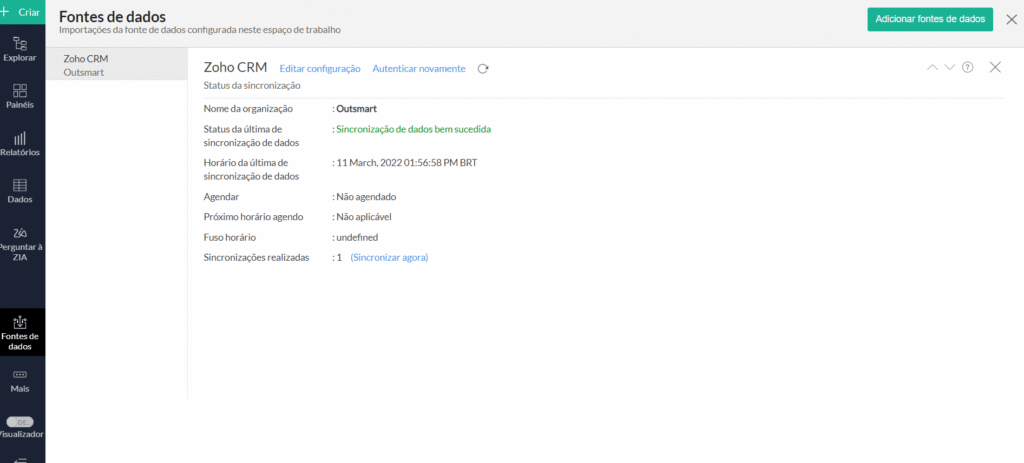
Outra atualização a ser feita é no CRM, nas colunas que estão sendo exportados para o Analytics.
1. No CRM, siga o caminho de Configuração -> Marketplace -> Zoho.
2. Clique em “Gerenciar” dentro de “Advanced Analytics para Zoho CRM”.
3. Clique no botão “Configurar”.
Nessa parte são listados todos os campos que o CRM manda para o Zoho Analytics.
4. Garanta que os novos campos estão selecionados aqui e clique em Salvar.
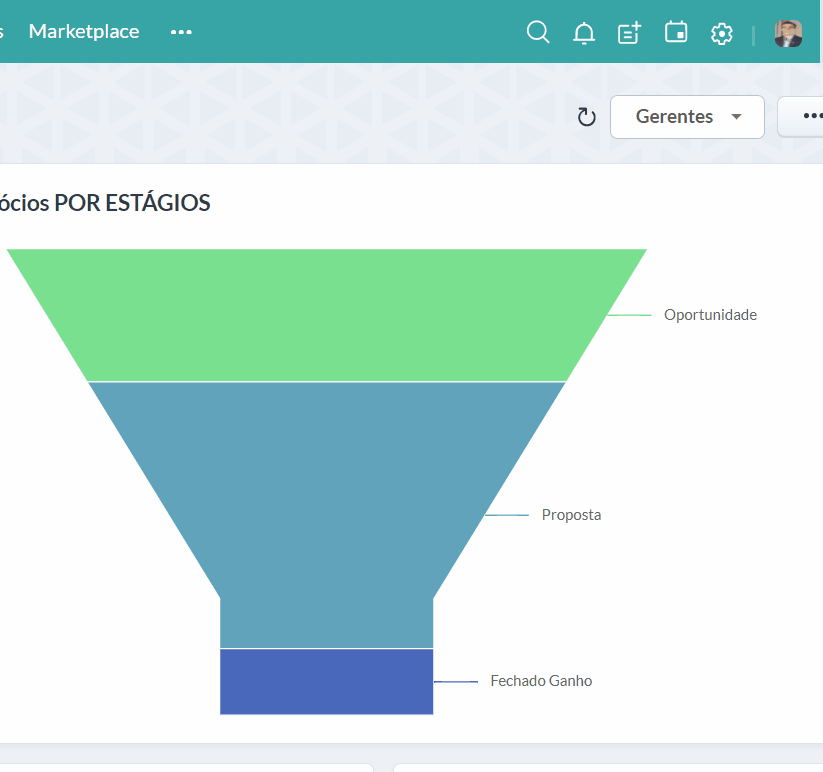
Etapa 2: Reconfigurar os relatórios e consultas para não puxarem dados da coluna excluída
Tendo garantido que todas as colunas necessárias para os relatórios excluídos estão no Analytics, é hora de configura-los para que não haja nenhuma inconsistência entre o os dados puxados por eles e o que está sendo importado do CRM. Existem dois procedimentos diferentes, um para os dados em que os campos foram recriados com o mesmo nome, e outro para quando os campos foram substituídos por outros de nome diferente ou simplesmente excluídos.
Caso os campos foram excluídos ou substituídos por outros de Nome diferente
- No Zoho Analytics, clique em Lixeira.
2. Selecione os relatórios e consultas excluídos e clique em “Restaurar”.
Dica: Tire print dos relatórios e consultas que estão sendo restaurados, para que se possa passar em cada um deles.
Isso fará com que o Zoho Analytics abra uma caixa de dialogo apontando quais colunas terão que ser temporariamente restauradas para que se faça essa restauração.
3. Clique em “Sim”.
Dica: Tire print dessa lista de colunas que foram temporariamente restauradas.
Agora, é necessário passar em cada um dos relatórios e consultas que foi excluído e excluir as colunas que vem dos campos excluídos do CRM. As consultas estão disponíveis na aba “Dados“, enquanto os relatórios estão disponíveis na aba “Relatórios“.
4. Entre em cada um dos relatórios restaurados e clique em “Projeto de edição“.
Nesse modo é possível editar o relatório e as colunas de onde ele puxa os dados.
5. Nas três abas, que estão disponíveis, passe em cada uma delas e garanta que nenhuma das colunas que foram excluídas do CRM está sendo usada no relatório. Nessa etapa, é interessante voltar no segundo print tirado, com os nomes das colunas restauradas.
6. Caso necessário, substitua as colunas excluídas pelas novas colunas, de outro nome.
8. Clique em “Salvar“
9. Entre em cada uma das consultas restauradas e clique em “projeto de edição“.
Nesse modo é possível editar a consulta e as colunas de onde ela puxa os dados.
10. Edite a consulta para que ela não dependa mais das colunas restauradas.
11. Clique em Salvar.

E pronto, feito isso para todos os relatórios e consultas o Zoho Analytics estará adequado as mudanças do CRM.
Caso os campos foram recriados (excluídos e criados com um mesmo nome)
O procedimento nesse caso é semelhante ao processo anterior, a diferença é que ao restaurar os relatórios ele restaurará as colunas com um nome alterado, de modo que as colunas de onde esses relatórios ou consultas são gerados terá um “1” no final do nome.
- No Zoho Analytics, clique em Lixeira.
2. Selecione os relatórios e consultas excluídos e clique em “Restaurar”.
Dica: Tire print dos relatórios e consultas que estão sendo restaurados, para que se possa passar em cada um deles
Isso fará com que o Zoho Analytics abra uma caixa de dialogo apontando quais colunas terão que ser temporariamente restauradas para que se faça essa restauração.
3. Clique em “Sim”.
Dica: Tire print dessa lista de colunas que foram temporariamente restauradas.
Agora, é necessário passar em cada um dos relatórios e consultas que foi excluído e excluir as colunas que vem dos campos excluídos do CRM. As consultas estão disponíveis na aba “Dados“, enquanto os relatórios estão disponíveis na aba “Relatórios“.
4. Entre em cada um dos relatórios restaurados e clique em “Projeto de edição“.
Nesse modo é possível editar o relatório e as colunas de onde ele puxa os dados.
5. Nas três abas, que estão disponíveis, passe em cada uma delas e substitua a coluna que foi recriada pela mesma com o “1” no final. Nessa etapa, é interessante voltar no segundo print tirado, com os nomes das colunas restauradas.
6. Clique em “Salvar“
7. Entre em cada uma das consultas restauradas e clique em “projeto de edição“.
Nesse modo é possível editar a consulta e as colunas de onde ela puxa os dados.
8. Substitua a colunas recriadas pelas colunas de mesmo nome com o “1” no final.
9. Clique em Salvar.
10. Clique em “Fonte de dados” e em “(Sincronizar agora)” ao lado de “Zoho CRM“
Isso fará com que o Analytics exclua novamente os relatórios que usam aquela coluna, isso é proposital para que ele deixe de se associar com a coluna excluída e abra espaço para se relacionar com as novas colunas.
11. Após alguns minutos da sincronização, clique em Lixeira e restaure os relatórios e consultas excluídos.
12. Em cada um dos relatórios e consultas restaurados, substitua as colunas de final “1” pela coluna original, e clique em salvar para garantir a efetivação do processo.
E pronto, feito isso para todos os relatórios e consultas o Zoho Analytics estará adequado as mudanças do CRM e não se excluirão na próxima atualização.